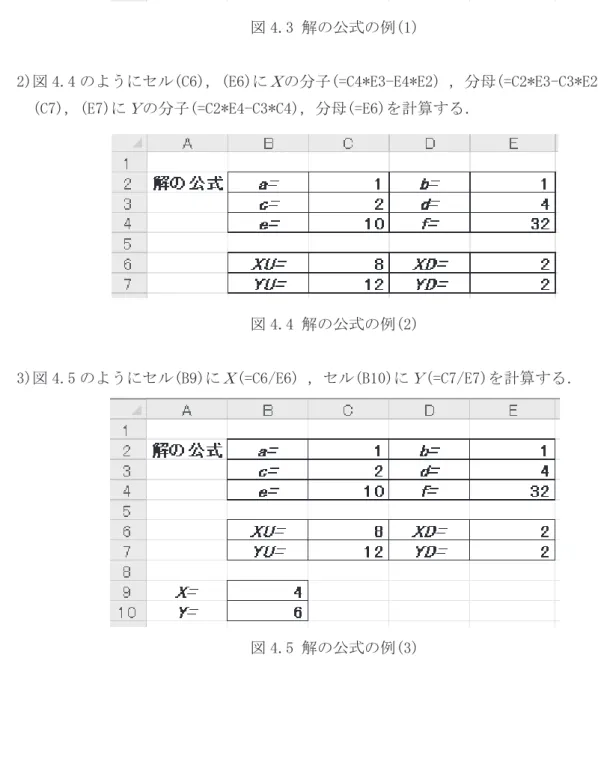127
1
Excel を用いた連立方程式の解法の比較
The comparison of the answer of
the simultaneous equation which used Excel
光成豊明Toyoaki Mitsunari
本報告では,表計算ソフトウェアである Excel を使用して連立方程式の解法の手段として,
「消去法」・「解の公式」・「図(グラフ化)による解法」・「行列による解法」および「ソルバー機 能による解法」の各解法を提示と各解法の特徴を見出し,経営学部の学生への教育への対応を示 している.
キーワード:連立方程式,行列,Excel
1.はじめに
連立方程式の解法には,古くから代入法,消去法あるいは解の公式が利用されているが,
近年の表計算ソフトウェア(Excel)の台頭により,例えば,図(グラフ化)による解法,
行列による解法あるいはソルバー機能による解法などが容易に PC の画面上で利用可能とな っている.
Excel を活用する場合の連立方程式の解法には,消去法,解の公式,図による解法,行 列による解法およびソルバー機能の5つが挙げられよう.
本報告では,これらの解法の Excel によるプロセスを紹介し,各解法の特徴を見いだし,
文科系である経営学部の学生への教育への対応を提案している.
2.鶴亀算と連立方程式
「鶴と亀の合計が 10 で,足の合計が 32 である時の鶴と亀の数は?」という問題を考える.
鶴の足 → 2本 : 亀の足 → 4本 鶴の数 + 亀の数=10
鶴の足の数 +亀の足の数=32
この考え方を次のような連立方程式の例題で良く取り上げられる問題に適用する.
ある事務所で,予算は 32 万円で携帯電話を事務員 10 名に配布することにした.なるべ く4万円の携帯電話を購入するが,予算不足であれば2万円の携帯電話を購入したい.
この場合には,次の条件において,4万円と2万円の携帯電話は,何台購入できるかを 計算することと同じことである.
条件1:予算は 32 万円 条件2:配布人数は 10 名
ここで,2万円の携帯電話の台数をX,4万円の携帯電話の台数をYとすると,式(2.1)
128
2 の方程式になる.
32 4
2 10
Y X Y
X
··· 式(2.1)3.基本的な連立方程式の解法
一般的にこのような連立方程式を解く場合の基本としては,代入法と消去法が挙げられ よう.次に,前述の方程式(2.1) を代入法と消去法で解く方法を示す.
3.1 代入法
代入法では,式(3.1) を式(3.3) に変換し,式(3.2) のXに代入することで,Yが求め られ,その結果を式(3.3) に代入することで,Xが求められる.
10
Y
X
··· 式(3.1)32 4
2 X Y
··· 式(3.2)Y
X 10
··· 式(3.3)32 4
) 10
(
2 Y Y
··· 式(3.4)4 ,
6
X Y
図 3.1 代入法の計算例
3.2 消去法
消去法では,式(3.1) を2倍(式(3.5))して, 式(3.2)から引くことで,Yが求められ,
その結果を式(3.1) に代入することで,Xが求められる.
10 2
2 X Y
··· 式(3.5)4 ,
6 12 2 2 20
2 4 32
2
X Y X X Y Y Y
図 3.2 消去法の計算例
129
3 4.消去法による解法
前述(3.2)の消去法による解法に関して,Excel を用いて行うと次のようになる.
1)図 3.1 のように文字類および連立方程式の係数を入力する.
図 3.1 消去法の例(1)
2)セル(B7:D7)に式①を2倍する.
図 3.2 消去法の例(2)
3)セル(B9:D9)に式②-③を計算する.
図 3.3 消去法の例(3)
130
4 4)セル(C11)に[=D9/C9]を計算する.次に,セル(B12)に[=D4-C11]を計算すること
で,YとXの値を求めることができる.
図 3.4 消去法の例(4)
図 3.5 に参考として,数式表示したものを示す.
図 3.5 数式表示
このように,消去法では,単純な四則演算で解を求めることは可能ではあるが,方程式 によって計算手順には異なる操作が必要である.
4.解の公式による解法
一般に連立方程式は,式(4.1)のように表現できる.
f dY cX bY e aX
··· 式(4.1)
ここで,最初の式の両辺にd,二つ目の式にbを掛けて引くことで,X,Yを求めるこ とができる.
131
5
0 ) (
bc ad
bc ad af ce Y
bc ad de bf X
bf df
X bc ad
bf bdY
bcX daX dbY df
図 4.1 解の公式
このX,Yを解の公式という.
前述を例にして解の公式で解くと次のようになる.
2 6 2 12 4 20 1 32
2 4
1 32 2 10 1
2 4 2 8
4 32 2 40
1 4
1 10 1 32
4 ,1 2 , 4 , 10 , 32 ,1
32 4
2 10
Y X
f e
d c
b a
Y X Y X
図 4.2 解の公式を適用した例
132
6 この処理について,Excel を用いて行うと次のようになる.
1)図 4.3 のように文字類および連立方程式の係数を入力する.
図 4.3 解の公式の例(1)
2)図 4.4 のようにセル(C6),(E6)にXの分子(=C4*E3-E4*E2) ,分母(=C2*E3-C3*E2),セル (C7),(E7)にYの分子(=C2*E4-C3*C4),分母(=E6)を計算する.
図 4.4 解の公式の例(2)
3)図 4.5 のようにセル(B9)にX(=C6/E6) ,セル(B10)にY(=C7/E7)を計算する.
図 4.5 解の公式の例(3)
133
7 図 4.6 に参考として,数式表示したものを示す.
図 4.6 数式表示
このように,解の公式では,一度,解の公式のプロセス(計算式)を定義しておけば,
解の求まる総ての方程式において係数a,b,c,d,e,fに値を定義することで解を 求めることが可能である.
5.図による解法
例に示した2つの連立方程式は,次のようにY=の形に変形できる.
) 1 8
( 10 8 0 . 5 32 4
2 10
X X
Y X
Y
Y X Y X
図 5.1 変形した連立方程式
この2つの方程式を(8>=X>=1)の範囲でグラフ化することで2つの直線の交点が,X,Y の解となる.この処理について,Excel を用いて行うと次のようになる.
134
8 1)次のように,データ類を入力する.ここで,Y1は連立方程式の上式,Y2は連立方程
式の下式を意味している.
図 5.2 データ類の入力
2)セル(C4)に移動し,=10-B4 を入力し[Enter]キーを押し,セル(C4)の内容をセル(C5:C11)
までコピーする.
図 5.3 上式の計算処理
3)同様に下式の計算処理をする.
図 5.4 下式の計算処理
4)次のようにグラフ・グループの散布図の中の散布図(直線)機能を用いて,図 5.5 の形 にグラフ化する.図 5.5 でも分かるように,連立方程式の解はX=4とY=6となるこ
135
9 とが見てとれる.なお,図 5.5 は,見やすいように編集を施している.
図 5.5 図による解法
このように,図による解法では,Y=の形式に変更して散布図(直線)機能でグラフ化 し,更に,作成したグラフの修正作業が必要となるが,連立方程式の解が一見できる利点 がある.
6.行列による解法 6.1 行列処理
一般的な連立方程式は,次のように定義される.
g dY cX bY f aX
この連立方程式を行列で表すと次のようになる.
g f Y
X d c
b a
ここで,次のようにA,C,bを定義する.
g
b f Y C X
d c
b
A a , ,
136
10 AC=bをCについて解くと,C=A-1bとなる関係がある.ここで,Aを係数行列,
Cを解行列,bを定数行列と呼ぶ.また,A-1を逆行列という.係数行列Aと逆行列A-1 をかけると次のように対角線上の値が1でそれ以外が0である単位行列になる.
0 1 0 1 1
AA
前に取り上げた連立方程式を例に挙げて行列で表せば,次のようになる.
32 4
2 10
Y X Y X
32
, 10 4 ,
2 1
1 b
Y C X A
6.2 行列による連立方程式の解法 1)次のように,データ類を入力する.
図 6.1 データ類入力
2)セル(E4:F5)を選択する.
図 6.2 セル(E4:F5)を選択
137
11 3)逆行列を計算するために,組込関数 MINVERSE 関数を呼び出す.
図 6.3 組込関数 MINVERSE 関数
4)MINVERSE 関数ダイアログで,セル(B4:C5)を選択する.
図 6.4 セル(B4:C5)を選択
5)次のようになるので,[OK]ボタンを押す.
図 6.5 [OK]ボタン
6)次のように逆行列の一部が表示される.
図 6.6 逆行列(1)
138
12 7)数式バーを選択し,Ctrl+Shift+Enter キーを同時に押す.数式バーが{=MINVERSE(B4:C5)}
と変化し,逆行列が計算される.
図 6.7 逆行列(2)
8)参考までに,単位行列を計算するために,セル(E8:F9)を選択する.
図 6.8 セル(E8:F9)を選択
9) 組込関数 MMULT を呼び出す.
図 6.9 組込関数 MMULT
139
13 10)MMULT 関数ダイアログで,配列 1 にセル(B3:C5)を選択,配列 2 にセル(E4:F5)を選
択し,[OK]ボタンを押す.
図 6.10 配列1にセル(B4:C5),配列2にセル(E4:F5)を選択
11) 次のように単位行列の一部が表示されるので,数式バーを選択し,Ctrl+Shift+Enter キーを同時に押す.数式バーが{=MMULT(B4:C5,E4:F5)}と変化し,単位行列が計算され る.
図 6.11 単位行列の表示
12)解行列を計算するために,セル(K4:K5)を選択する.
図 6.12 セル(K4:K5)を選択
140
14 13)関数 MMULT を呼び出し,配列 1 にセル(E4:F5),配列 2 にセル(H4:H5)を選択し,[OK]
ボタンを押す.
図 6.13 配列 1 にセル(E4:F5),配列 2 にセル(H4:H5)を選択
14)次のように解行列の一部が表示されるので,数式バーを選択し,Ctrl+Shift+Enter キ ーを同時に押す.数式バーが{=MMULT(E4:F5,H4:H5)}と変化し,解行列が計算される.
図 6.14 解行列
このように,行列による解法では,逆行列,解行列を定義する操作は面倒であるが,一 度定義すれば,解の行列と同様に,係数行列と定数行列に値を定義するだけで,解の求ま る総ての方程式において解を求めることが可能である.
7.ソルバー(機能)による解法 7.1 ソルバー
ソルバーとは,Excel のアドイン機能の一つで,複数の条件に基づいて最適解を求めるこ とができる Excel が用意しているツール(道具)の一つである.ここでは,ソルバーを利 用して,次の連立方程式を解くことにする.
32 4
2 2 20
2 Y X Y
X
··· 式(7.1)141
15 7.2 ソルバー(機能)による解法
ソルバーの具体的な操作は,式(7.1)の上式の結果の 20 を目標値(指定値)とし,下式 の結果 32 を制約条件として,X,Yの値を変化させることで最適解を求めることが可能と なる.
1)次のようにデータ類を入力する.セル(C4:C5)には仮の値1を入力しておく.
図 7.1 データ類入力
2)セル(A4)に移動して,式(7.1)の上式(2X+2Y)を定義するために,=2*C4+2*C5 を入力 し,[Enter]キーを押す.
図 7.2 =2*C4+2*C5 を入力
3)セル(A5)に移動して,式(7.1)の下式(2x+4y)を定義するために,=2*C4+4*C5 を入力 し,[Enter]キーを押す.
図 7.3 =2*C4+4*C5 を入力
142
16 4)[データ]タブ→[分析]グループの[ソルバー]を指定して,[ソルバーのパラメータ
ー]ダイアログで[目的セルの設定・$A$4],[目標値・指定値,20],[変数セルの変更・
$C$4:$C$5],[制約条件の対象・$A$5=32]を設定(図 7.4)し,[解決]ボタンを押すと,
[ソルバーの結果]ダイアログ(図 7.5)が表示されるので,[OK]ボタンを押すと,最 適解(図 7.6)が表示される.
図 7.4[ソルバーのパラメーター]ダイアログ
図 7.5 [ソルバーの結果]ダイアログ
143
17 図 7.6 最適解の表示
このように,ソルバー機能による解法では,アドインコマンドによって,ソルバーアド インの操作をしておかないと利用できず,連立方程式そのものを事前に定義する必要もあ り多少面倒であるといえる.しかしながら,ソルバー機能による解法を利用したある制約 条件の基で連立方程式を解く線形計画法の入門としての利用価値は認められる.
8.各解法の比較
各解法の利点と欠点を纏めると表 8.1 のようなる.
表 8.1 各解法の利点と欠点
解 法 利 点 欠 点
消去法 四則演算だけで済み,計算が 単純
方程式によって計算手順が異 なる
図による解法 連立方程式の解が一見でき る
Y=の形に変更し,散布図 機能とグラフの修正が必要 解の公式 連立方程式の係数の定義だ
けで計算処理が可能
分母,分子など初期の定義 が面倒
行列による解法 係数行列と定数行列の定義 だけで計算処理が可能
逆行列,解行列など初期の 定義の操作が面倒
ソルバー機能による解法 線形計画法への入門編とし ての利用価値が期待できる
連立方程式そのものを定義 する必要があり多少面倒
9.まとめと今後の課題
本報告では,連立方程式の解法手段として表計算ソフトウェアである Excel を用い,消 去法,図による解法,解の公式,行列による解法,ソルバー機能による解法に関して,実 例を挙げて紹介した.
このように,連立方程式の解法手段には,手計算では2種類(消去法・代入法)の他に Excel を用いた場合では5種類ほど存在する.
Excel を用いた場合には,表 8.1 に示すように各解法には一長一短があるが,解の公式や 行列による解法では一度計算式を定義すれば係数の定義や係数行列の定義・定数行列の定
144
18 義だけで連立方程式の解が求められる.
しかしながら,このような解法が仕掛けとして幾ら用意されていても,きちんと学生自 身が連立方程式をたてることができなければ,全く意味がないといえる.
この対応の一つとして,就職活動時に企業が受験者の能力を測るため行う試験の一つで ある SPI (Synthetic Personality Inventory)の非言語テスト(数学)の中にある「連立方 程式」の項には,多くの連立方程式の例とそれを解くヒントや解法が掲載されており,そ れを活用することも一考であろう.
今後の課題としては,本報告に示した連立方程式の解法手段の教育だけでなく,その前 段階である連立方程式をきちんとたてられる教育方法として,SPI の非言語テスト(数学)
を含めた施策の検討が挙げられる.
謝辞
本研究を纏めるにあたり,有益な情報を頂いた明治大学名誉教授清水茂夫先生,貴重な 助言を頂いた明治大学名誉教授大瀧厚先生に感謝の意を表する次第である.
参考文献
(1)光成豊明:「経営工学講義ノート」,DTP 出版,2010.4
(2)光成豊明:「Excel による線形計画法へのアプローチ」,明星大学研究紀要(経営学部),
2011.3
(3)光成豊明:「経営のための工学的処理」,パワー社,2012.3